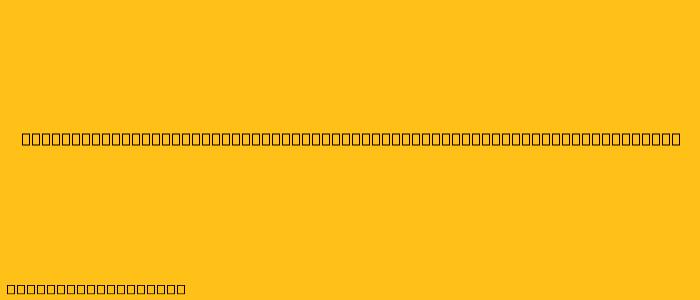Cara Menguji FTP Server dengan Upload File Menggunakan FileZilla
FileZilla adalah salah satu software FTP client yang populer dan mudah digunakan. Software ini dapat digunakan untuk menguji koneksi FTP server dan mengupload file ke server. Berikut adalah cara menguji FTP server dengan upload file menggunakan FileZilla:
Langkah 1: Download dan Install FileZilla
- Download FileZilla: Kunjungi situs web resmi FileZilla dan download versi terbaru untuk sistem operasi Anda.
- Install FileZilla: Ikuti instruksi instalasi untuk menginstal FileZilla pada komputer Anda.
Langkah 2: Buka FileZilla dan Konfigurasi Koneksi
- Buka FileZilla: Setelah instalasi selesai, buka FileZilla.
- Konfigurasi koneksi: Pada panel sebelah kiri, klik tombol "Site Manager".
- Tambahkan situs baru: Klik tombol "New Site" dan beri nama situs Anda.
- Masukkan informasi koneksi:
- Host: Masukkan alamat IP atau nama domain FTP server Anda.
- Port: Masukkan nomor port FTP server. Biasanya port standar adalah 21.
- Username: Masukkan username FTP server Anda.
- Password: Masukkan password FTP server Anda.
- Simpan konfigurasi: Setelah memasukkan semua informasi, klik "Connect".
Langkah 3: Upload File ke Server
- Pilih file yang ingin diupload: Setelah terhubung ke server, buka folder di komputer Anda yang berisi file yang ingin diupload.
- Seret dan lepas file: Seret dan lepas file yang ingin diupload ke panel kanan yang menampilkan direktori FTP server.
- Tunggu proses upload: FileZilla akan memulai proses upload. Anda dapat melihat progres upload di bagian bawah jendela FileZilla.
- Verifikasi file: Setelah upload selesai, verifikasi bahwa file sudah ada di direktori FTP server. Anda dapat menggunakan FileZilla untuk melihat isi direktori server.
Tips Tambahan:
- Gunakan FileZilla untuk download file: Selain upload, FileZilla juga dapat digunakan untuk mendownload file dari FTP server.
- Manfaatkan fitur transfer file: FileZilla memiliki fitur tambahan seperti transfer file massal, transfer terjadwal, dan enkripsi data.
- Pastikan koneksi yang stabil: Pastikan koneksi internet Anda stabil untuk memastikan proses upload berjalan lancar.
Kesimpulan
Menguji FTP server dengan upload file menggunakan FileZilla adalah proses yang mudah dan efisien. FileZilla memberikan antarmuka yang ramah pengguna dan fitur yang komprehensif untuk mengelola koneksi FTP. Dengan mengikuti langkah-langkah di atas, Anda dapat dengan mudah menguji koneksi FTP server dan mengupload file Anda.